Всем привет! Сегодня будет разбор проблемы, когда происходит сбой при копировании файлов загрузки во время ввода команды bcdboot. Ниже я расскажу – из-за чего чаще возникает эта проблема и что вообще нужно делать. Поехали!
Почему возникает ошибка

Сбой при копировании файлов загрузки с помощью команды bcdboot чаще всего появляется из-за ряда причин:
- Буквы дисков, которые указаны в команде, указаны неверно. Смотрите, мы запускаем командную строку, обычно с флешки, а не через загруженную Windows. Поэтому там имена разделов (дисков) могут сильно отличаться от того – какое имя было у диска в загруженной ОС. Например, диск с Windows может иметь буквы «D:», а не «C:», как в запущенной системе.
- Если у вас система установлена на диск с GPT, и он загружается в режиме UEFI. При этом ошибка возникает, если вообще нет раздела FAT32, в котором будут размещены дополнительные файлы для загрузчика. Я понимаю, что раздел с загрузчиком создается отдельно и автоматически, но он может быть случайно создан на другом физическом диске, который ранее был отключен от ПК.
- Сильно повреждены файлы системы. В таком случае тут могут помочь другие шаги. Первый – восстановление файлов системы. Второй – проверка и восстановление жесткого диска. Третий – переустановка Windows.
В целом, как правило, все быстро и легко решается. Далее в статье я расскажу – что нам нужно делать.
Решения
В первую очередь давайте все же проверим, что мы правильно указали том раздела и его имя (а точнее букву). Введите две команды:
diskpart
list volume
Внимательно смотрим на все разделы. Сначала найдите тот, в котором установлена Windows – его можно определить по размеру. У него может быть другая буква, или вообще её может не быть. Если ваша ОС установлена на GPT, то рядом вы также увидите небольшой раздел в FAT32 – именно там находятся вспомогательные файлы загрузчика системы. Этот раздел также имеет метку «Скрытый».
Если вы видите, что у системного диска нет буквы, то вам нужно её назначить с помощью команды:
select volume НОМЕР_ТОМА_ С_СИСТЕМОЙ
assign letter=ЛЮБАЯ_СВОБОДНАЯ_БУКВА
ПРИМЕЧАНИЕ! Назначаем букву только системному диску, остальные разделы трогать не нужно.
Если раздела FAT32 нет, а ваша Виндовс установлена на GPT-раздел, то вы можете его заново создать. Вводим:
diskpart
list volume
В списке выберите букву диска, на который установлена Виндовс, и используем её в команде:
select volume НОМЕР_ТОМА (не буква – смотрите с столбец «Том»)
«Отщипнём» 100 МБ от этого раздела:
shrink desired=100 minimum=100
Ну и далее уже используем последовательно три команды:
create partition primary
format fs=FAT32
assign letter=Z
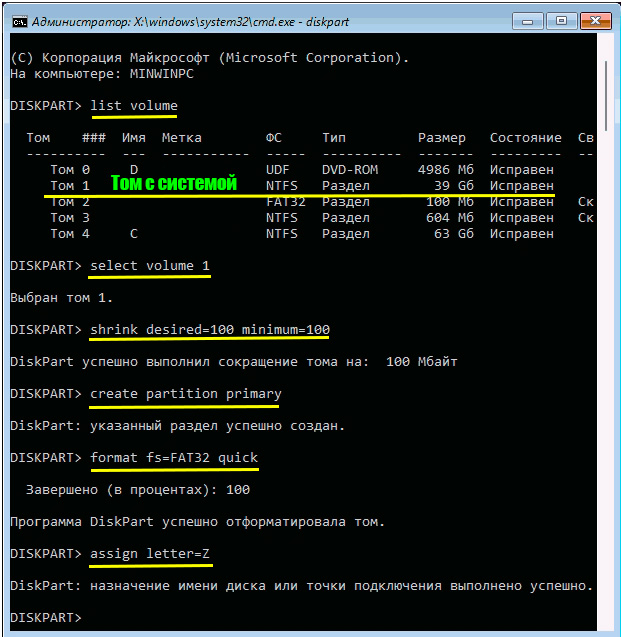
Выходим из режима diskpart:
exit
Вводим команду для записи загрузчика и прикрепления её к нашей Windows:
ВНИМАНИЕ! Буква C – буква раздела с Виндовс. Буква Z – это раздел с загрузчиком, который вы создали. Установите ваши буквы.
bcdboot C:Windows /s Z: /f ALL
После этого можно закрыть консоль и попробовать перезагрузить систему. Не забудьте поменять очередь в BOOT, если вы делали это в БИОС. Если после перезапуска компьютера вы увидите ошибку с номером 0xc0000001 – просто еще раз перезагрузитесь, вытащив при этом загрузочную флешку из ПК.
Дополнительные советы
Я советую посмотреть полную инструкцию в статье по восстановлению загрузчика. Возможно, вы что-то упустили.
Читаем – как восстановить загрузчик Windows.
Дополнительно для UEFI ОС вы можете попробовать ввести команду:
bcdboot C:Windows /s Z: /f UEFI
Обращаю ваше внимание, что первая буква – это буква тома с Виндовс. Вторая – это буква раздела загрузчика. Если у вас Legacy система, то используем другую команду:
bcdboot C:Windows /s C: /f BIOS
Дополнительно можно попробовать выполнить проверку жесткого диска на наличие битых секторов:
chkdsk C: /f (Не забудьте указать правильно букву раздела с системой)
На этом все, дорогие друзья. Пишите свои дополнения и вопросы в комментариях. Портал WiFiGiD.RU всегда ждет вас в гости. Всем добра и берегите себя!







